Cài đặt bảo mật hiện tại của bạn không cho phép tải xuống tệp này
Nếu bạn gặp phải thông báo lỗi “ Cài đặt bảo mật hiện tại của bạn không cho phép tải tệp này xuống(Your current security settings do not allow this file to be downloaded) ” khi cố gắng tải tệp xuống từ internet bằng bất kỳ trình duyệt nào(download files from the internet using any browser) trên thiết bị Windows 10 của bạn, thì bài đăng này nhằm giúp bạn xử lý nhanh chóng và dễ dàng khắc phục sự cố này.
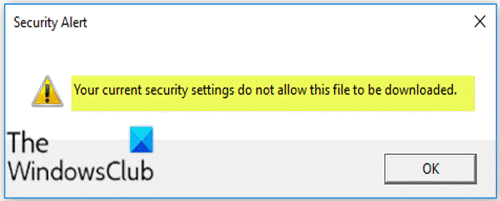
Cài đặt bảo mật hiện tại của bạn không cho phép tải xuống tệp này
Nếu bạn đang gặp phải vấn đề này, bạn có thể làm theo hướng dẫn của chúng tôi được nêu bên dưới để giải quyết vấn đề.
Làm như sau:
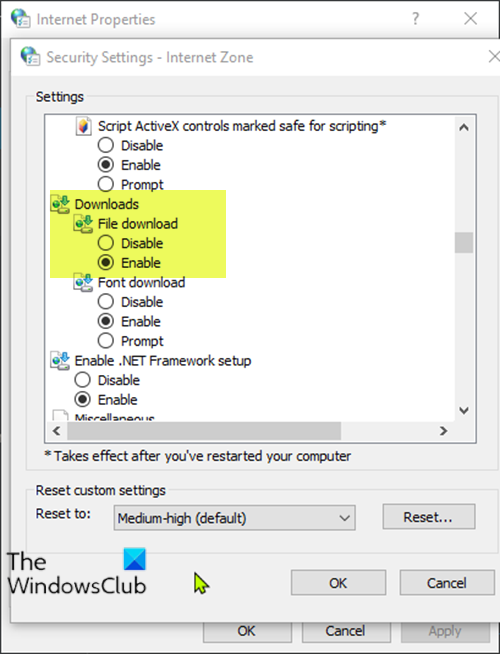
- Nhấn phím Windows key + R để gọi hộp thoại Chạy.
- Trong hộp thoại Run, gõ
inetcpl.cplvà nhấn Enter để mở cửa sổ Internet Properties . - Trong cửa sổ Thuộc tính Internet(Internet Properties) , chọn tab Bảo mật , chọn (Security)Internet (biểu tượng quả địa cầu màu xanh lam) và nhấp vào Mức tùy chỉnh(Custom level) .
- Tiếp theo, trong cửa sổ Cài đặt Bảo mật(Security Settings) , cuộn xuống và tìm cài đặt Tải xuống Tệp trong phần (File Download )Tải xuống(Downloads) .
Rất có thể bạn sẽ thấy cài đặt là Đã tắt(Disabled) và điều này đã chặn bạn tải tệp xuống.
- Tại đây, hãy chọn nút radio cho tùy chọn Bật(Enable) .
- Nhấp vào OK để lưu các thay đổi và thoát.
- Khởi động lại thiết bị Windows 10 của bạn.
Ngoài ra, bạn có thể trong cửa sổ Thuộc tính Internet(Internet Properties) , chọn tab Bảo mật và trong (Security)Chọn khu vực để xem hoặc thay đổi cài đặt bảo mật(Select a zone to view or change security settings) , hãy chọn Internet .
Bây giờ, đi xuống phía dưới và nhấp vào Mức mặc định(Default level) . Nhấp vào Áp dụng(Apply) và sau đó nhấp vào OK để lưu các thay đổi và thoát.
Ngoài ra, bạn cũng có thể muốn kiểm tra cài đặt bảo mật của phần mềm chống vi-rút của mình.
Đó là nó! Bây giờ bạn sẽ có thể tải xuống các tệp bằng trình duyệt ưa thích của mình mà không gặp phải thông báo lỗi.
Related post Do you want to allow files from this website to be copied to your computerRelated posts
Vô hiệu hóa Internet Explorer 11 dưới dạng standalone browser bằng Group Policy
DDoS Distributed Denial của Service Attacks: Bảo vệ, Prevention
Cách kiểm tra xem IP address của bạn có bị rò rỉ không
Internet and Social Networking Sites addiction
Internet Explorer End Trong Life; Ý nghĩa của nó cho các doanh nghiệp?
Cách bỏ chặn và truy cập Blocked hoặc các trang web bị hạn chế
Wi-Fi vs Ethernet: Bạn nên sử dụng cái nào?
Net Disabler cho phép bạn hoàn toàn bật hoặc tắt Internet bằng một cú nhấp chuột
Online Reputation Management Tips, Tools & Services
Toàn bộ Internet crash có thể? Lối lạm dụng có thể hạ gục Internet không?
Network icon nói không có internet access, nhưng tôi đang kết nối
Danh sách Best Free Internet Privacy Software & Products cho Windows 10
Internet Security article and tips cho Windows 10 người dùng
Screamer Radio là một Internet Radio app phong nha cho Windows PC
Cách thêm Trusted Site bằng Windows 10
Làm cách nào để sửa đổi hoặc thay đổi cài đặt WiFi Router của bạn?
Thế nào là Đỗ Domains and Sinkhole Domains?
Create & share URL một lần thành nhiều liên kết mở
Cách sử dụng Shared Internet Connection tại nhà
Top 10 Online phổ biến nhất, Internet and Email scams & gian lận
